Haluatko siirtää musiikkia iPodista Maciin, mutta olet kyllästynyt iTunesin käyttöön?
Senuti on suosittu Mac OS X -tietokoneohjelma, jonka avulla voit siirtää kappaleita ja videoita iOS-laitteeltasi, kuten iPhonesta, iPadista tai iPodista Maciin. Voit kokeilla Senutia hallitsemaan ja siirtämään mediatiedostojasi tehokkaasti.
Mikä on Senuti? Tässä viestissä annamme sinulle yksityiskohtaisen Senuti-arvostelu opastaaksesi tiedät siitä enemmän. Lisäksi haluamme esitellä sinulle paras vaihtoehto Senutille. Kun sinun on siirrettävä iOS-tietojasi, voit valita haluamasi niistä.
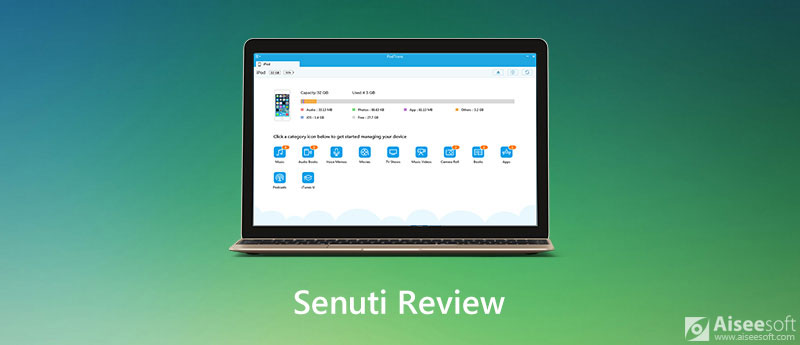
Senuti on iOS: n tiedonsiirto- ja hallintatyökalu, joka on suunniteltu siirtämään musiikkia iPodista, iPhonesta tai iPadista Maciin. Sen avulla voit myös siirtää videoita iOS-laitteesta Macintosh-tietokoneeseen. Senutin ilmaisen version avulla voit siirtää 1,000 kappaletta. Jos haluat siirtää enemmän musiikkitiedostoja, voit maksaa noin 20 dollaria saadaksesi rajoittamattoman version.
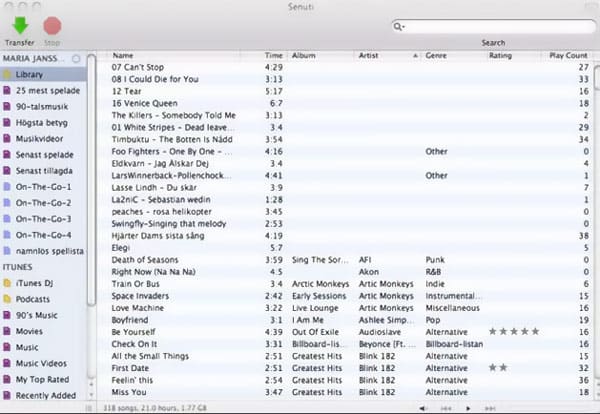
Senuti tarjoaa sinulle yksinkertaisen tavan hallita mediakirjastoa. Sen avulla voit siirtää erilaisia mediatiedostoja Maciin tai lisätä siirrettyjä esineitä iTunesiin helposti. Senuti on suunniteltu lyhyellä käyttöliittymällä ja erinomaisella toiminnallisuudella.
Sinun pitäisi tietää se; tämä Mac OS X:n yksinoikeussovellus ei tarjoa Windows-versiota. Jos käytät Windows-tietokonetta, et voi luottaa Senutiin musiikin siirtämiseen iPhonessa, iPodissa tai iPadissa. Senuti ei myöskään voi siirtää musiikkia toiseen iOS-laitteeseen tai kopioida kappaleita Macista iOS-laitteeseen.
Mikä pahempaa, monet Senutin käyttäjät valittivat sovelluksen kaatumisongelmasta Internetissä. Senuti saattaa kaatua helposti, kun valitset Asetuksissa Lisäasetukset.
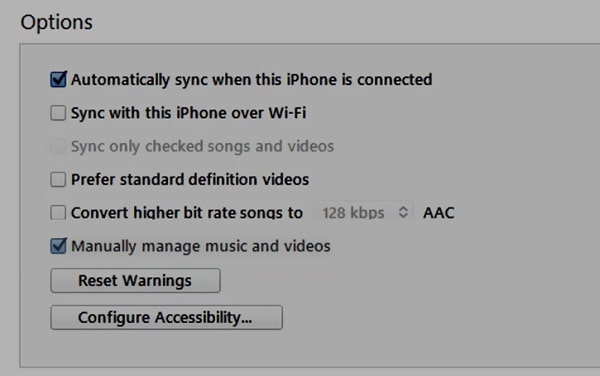
Kuten ylhäältä näet, Senuti ei voi auttaa, jos haluat siirtää musiikkia toiseen iOS-laitteeseen, kopioida musiikkia tietokoneesta iPhoneen/iPadiin/iPodiin tai siirtää muita iOS-tietoja, kuten yhteystietoja, viestejä tai valokuvia. Tämän huomioon ottaen esittelemme sinulle parhaat vaihtoehdot Senuille.
Ensinnäkin haluamme suositella parasta Senuti-vaihtoehtoa, FoneTrans sinulle. Se on erityisesti suunniteltu siirtämään kaikenlaisia iOS-tiedostoja, kuten musiikkia, videoita, kuvia, viestejä, yhteystietoja ja paljon muuta iOS-laitteen ja tietokoneen välillä. Sen avulla voit myös siirtää erilaisia iOS-tietoja iOS-laitteesta toiseen. Tämä vaihtoehto Senutille tukee sekä Macia että Windows PC: tä.

Lataukset
FoneTrans - Paras Senuti-vaihtoehto
100 % turvallinen. Ei mainoksia.
100 % turvallinen. Ei mainoksia.
Kuinka käyttää tätä vaihtoehtoa Senutille:


Kuten edellä mainittiin, tämän Senuti-vaihtoehdon avulla voit myös siirrä musiikkia iPodista iPodiin, iPod iPhoneen tai lisää tietokonemusiikkia iOS-laitteeseesi.
Kysymys 1. Mitä käytän iTunesin sijaan?
ITunesin käyttämisen sijaan voit luottaa myös suositeltuihin FoneTrans-sovelluksen erilaisiin iOS-tietoihin iPhonessa, iPadissa tai iPodissa. Apple esitteli myös kolmen muun kohdennetun sovelluksen, Apple Music, Apple TV ja Apple Podcasts, iTunesin korvaamiseksi.
Kysymys 2. Kuinka siirtää iTunes-musiikkia Android-puhelimeen?
Suoraan siirtää kappaleita iTunesista Androidiin, voit luottaa ammattimaisiin iTunes-Android-siirtotyökaluihin. Tai voit siirtää iTunes-musiikkisi tietokoneelle ja kopioida ne sitten Android-puhelimeen.
Kysymys 3. Onko olemassa Windows-järjestelmää?
Windowsille ei ole virallista Senuti-versiota. Jopa sinä näet joitain Windows-versioita, joita tarjotaan sinulle ladattavaksi, ne eivät todellakaan ole.
Yhteenveto
Voit saada yksityiskohtaisen Senuti-arvostelu tästä viestistä. Toivottavasti voit oppia lisää Senutista tämän sivun lukemisen jälkeen. Jaamme myös suurenmoisen vaihtoehto Senutille. Kun haluat siirtää muita iOS-tietoja tai kopioida tiedostoja tietokoneesta iPhoneen / iPadiin / iPodiin, voit kokeilla sitä. Jos sinulla on vielä kysyttävää Senutista, voit jättää meille viestin.
Tiedonsiirto-/hallintasovellus
ApowerManager-arvostelu Syncios-arvostelu AnyTrans-arvostelu Senuti-arvostelu BackupTrans-tarkistus iTools-arvostelu Wondershare TunesGo -katsaus Wondershare MobileTrans -katsaus SyncMate-tarkistus Xilisoft iPhone Transfer Review WazzapMigrator Review 2021 PodTrans-arvostelu Jihosoft WhatsMate -arvostelu YamiPod-arvostelu iDump-arvostelu iSkysoft iTransfer -katsaus ephPod-arvostelu Tenorshare iCareFone -katsaus Tunesbro Phone Transfer -katsaus iExplorer-arvostelu iMyFone TunesMate -katsaus iMazing vs iExplorer vs AnyTrans Parhaat iOS-tiedonsiirrot Paras valokuvansiirto iPhonelle ja iPadille Paras iPadin siirtoohjelmisto Parhaat sovellukset valokuvien ja muiden tietojen siirtämiseen iPhonesta Maciin Parhaat iPhone-tietokoneiden siirtotyökalut Paras iPod-siirto
Paras iOS Transfer -sovellus hallitsemaan ja siirtämään iOS-tiedostoja iPhonesta / iPadista / iPodista tietokoneellesi tai päinvastoin ilman iTunesia.
100 % turvallinen. Ei mainoksia.
100 % turvallinen. Ei mainoksia.